Discord kini memberi pengguna kemampuan untuk mengadakan pesta streaming menggunakan layanan streaming populer termasuk Netflix dan Disney Plus. Dengan menggunakan Discord, Anda dapat dengan mudah berbagi layar dengan teman dan keluarga serta menonton Disney Plus bersama.
Dalam artikel ini, kami akan menjelaskan cara streaming Disney Plus di Discord.
Yang Anda Butuhkan untuk Streaming Disney Plus di Discord
Meskipun streaming Disney Plus menggunakan Discord itu mudah, ada beberapa hal yang Anda perlukan sebelumnya. Pertama, Anda memerlukan koneksi internet yang cukup cepat untuk menangani streaming Disney Plus melalui Discord. Kedua, Anda memerlukan akun Disney Plus dengan langganan aktif.
Terakhir, Anda memerlukan aplikasi Discord, akun Discord, dan akses ke server Discord. Jika Anda tidak memilikinya, pengaturannya mudah.
Cara Streaming Disney Plus di Discord di Windows dan Mac
Berikut cara streaming Disney Plus di aplikasi desktop Discord untuk Windows dan Mac:
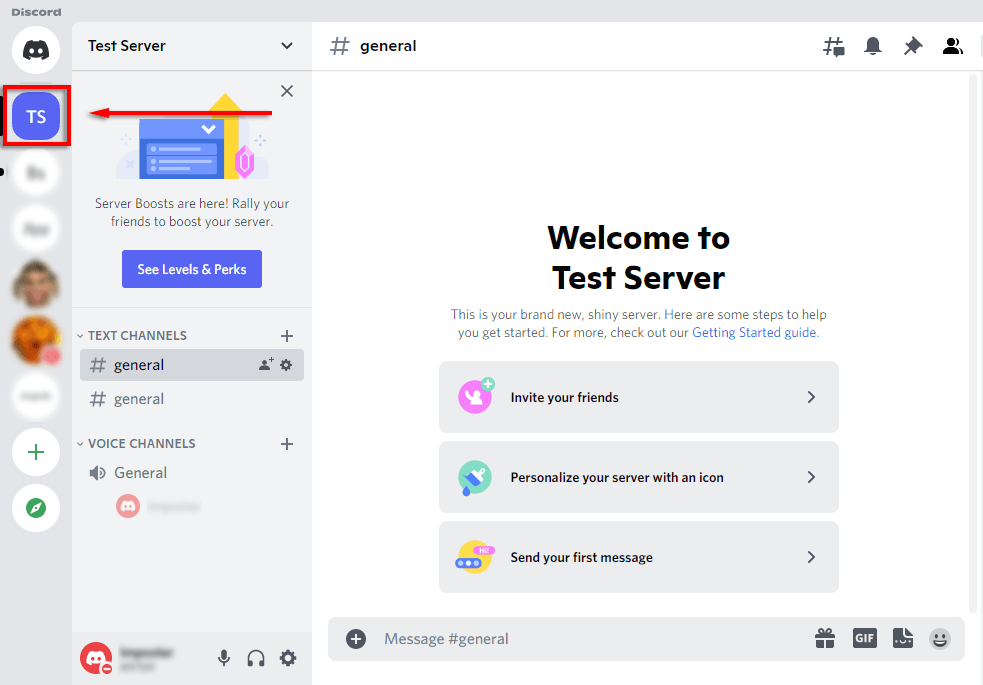
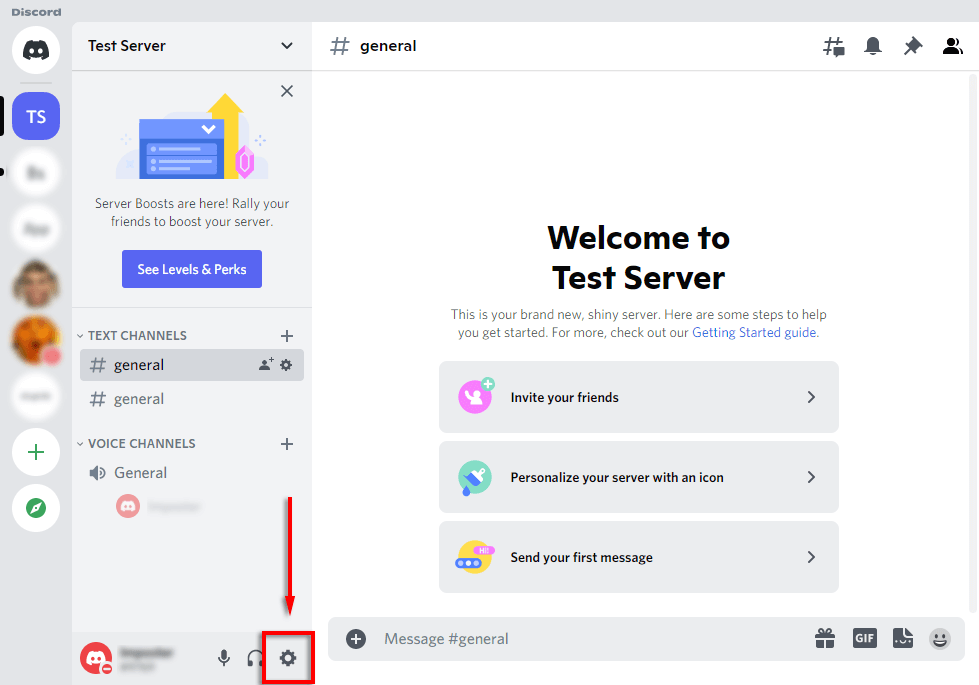
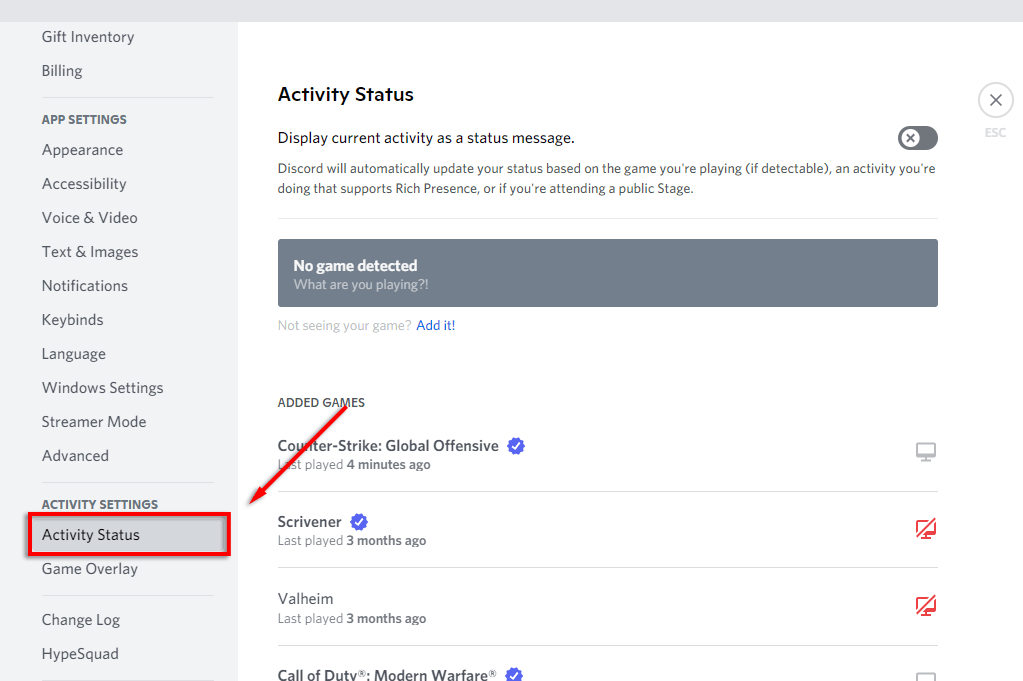
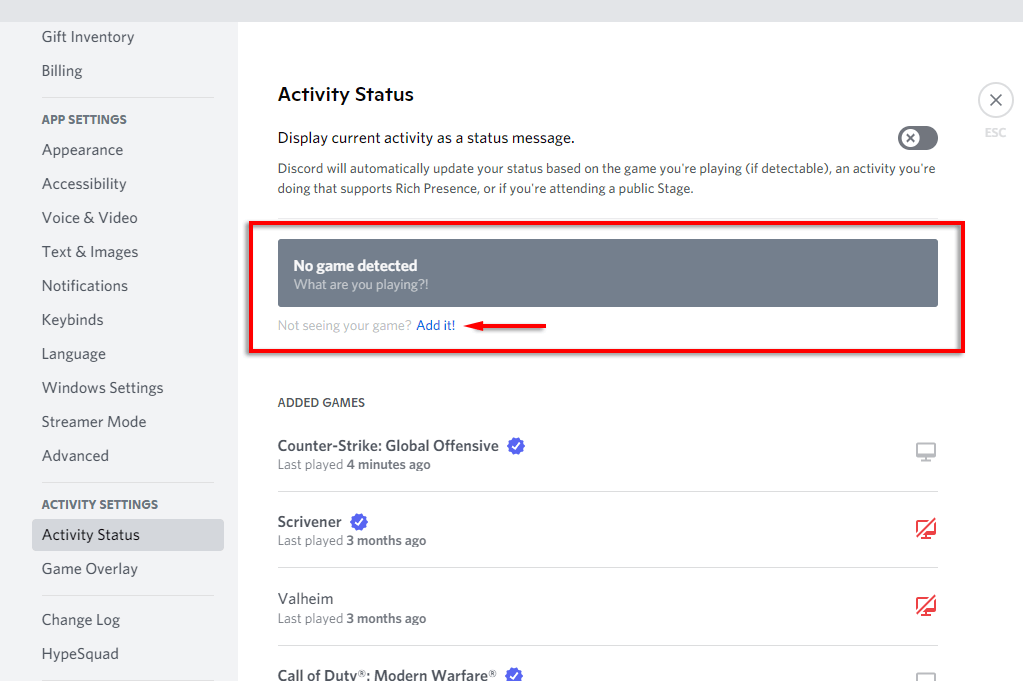
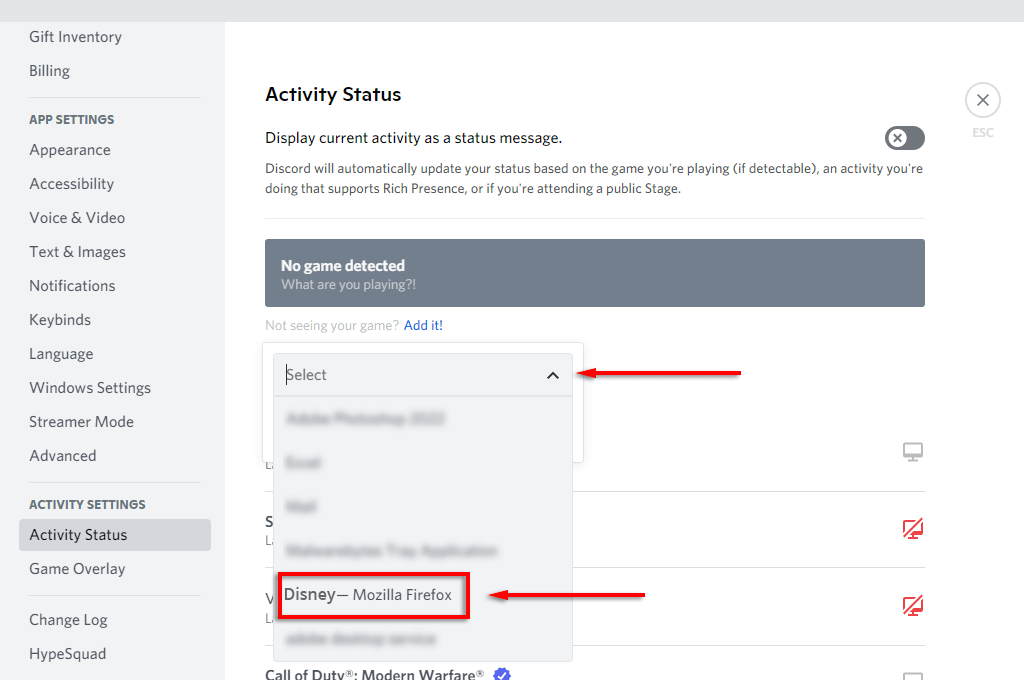
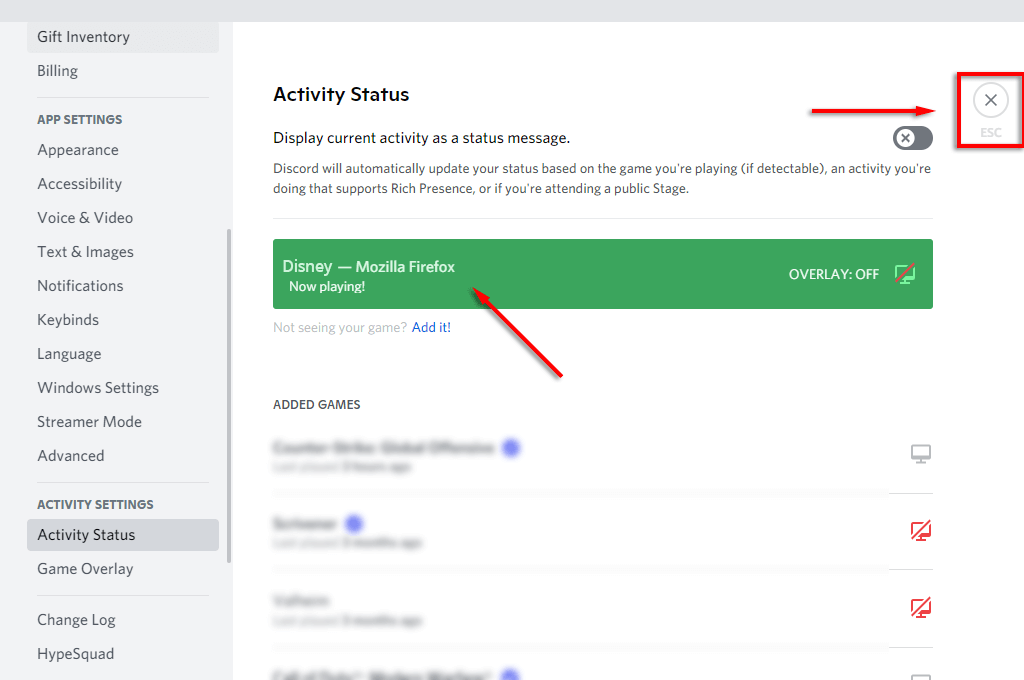
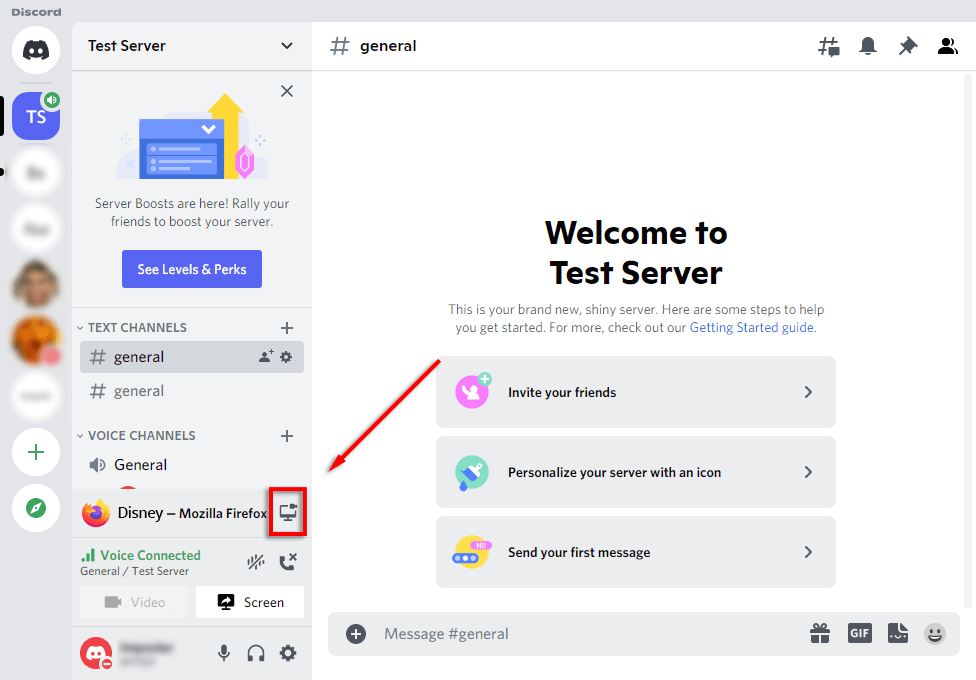
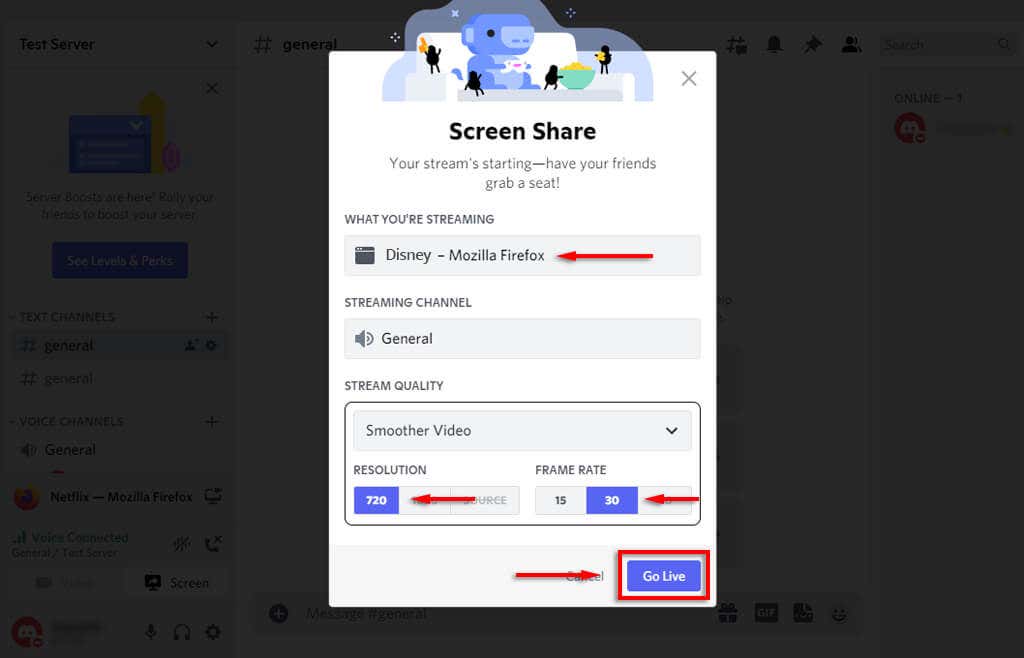
Catatan:Menggunakan fungsi “Siarkan Langsung” memastikan audio dan video dibagikan. Jika Anda hanya menggunakan fungsi berbagi layar, Anda hanya akan berbagi video, dan anggota grup tontonan Anda tidak akan mendengar apa yang sedang terjadi. Jika Anda mengalami masalah audio lainnya, lihat Panduan pemecahan masalah perselisihan.
kamiCara Streaming Disney Plus di Discord di Perangkat Seluler
Anda juga dapat melakukan streaming Disney Plus menggunakan aplikasi seluler Discord di perangkat iPhone dan Android. Anda hanya memerlukan aplikasi Discord dan Disney plus.
Untuk streaming Disney Plus di ponsel cerdas:
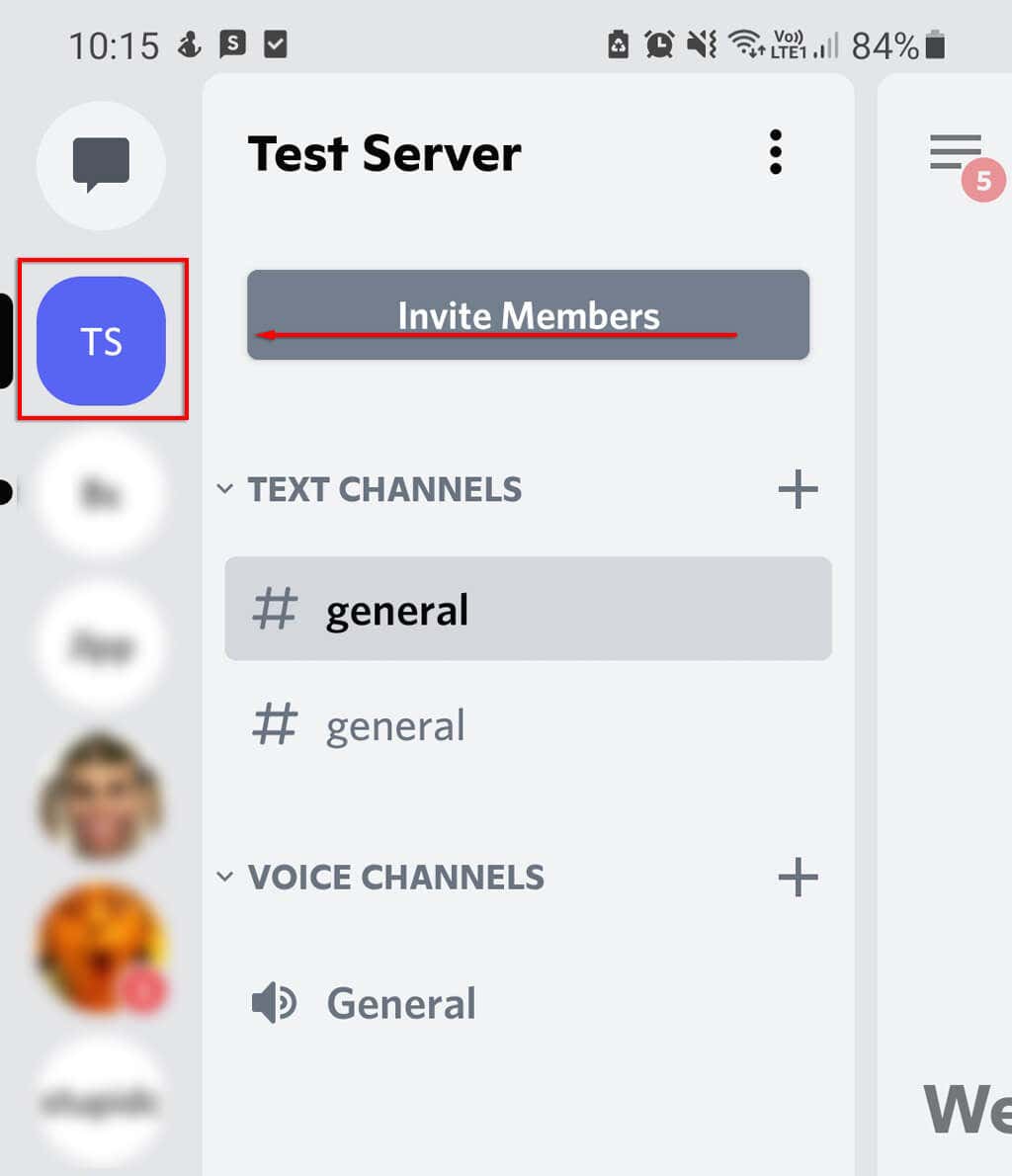
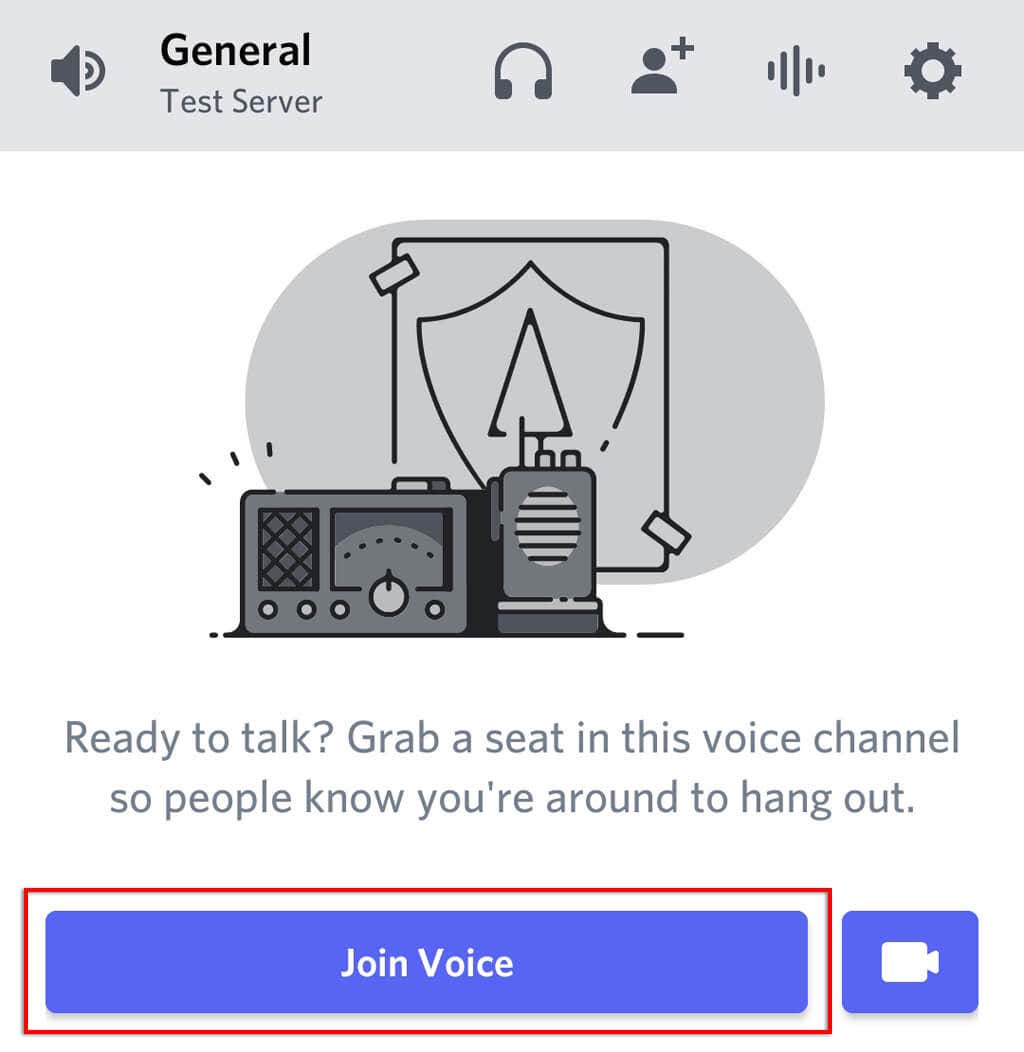
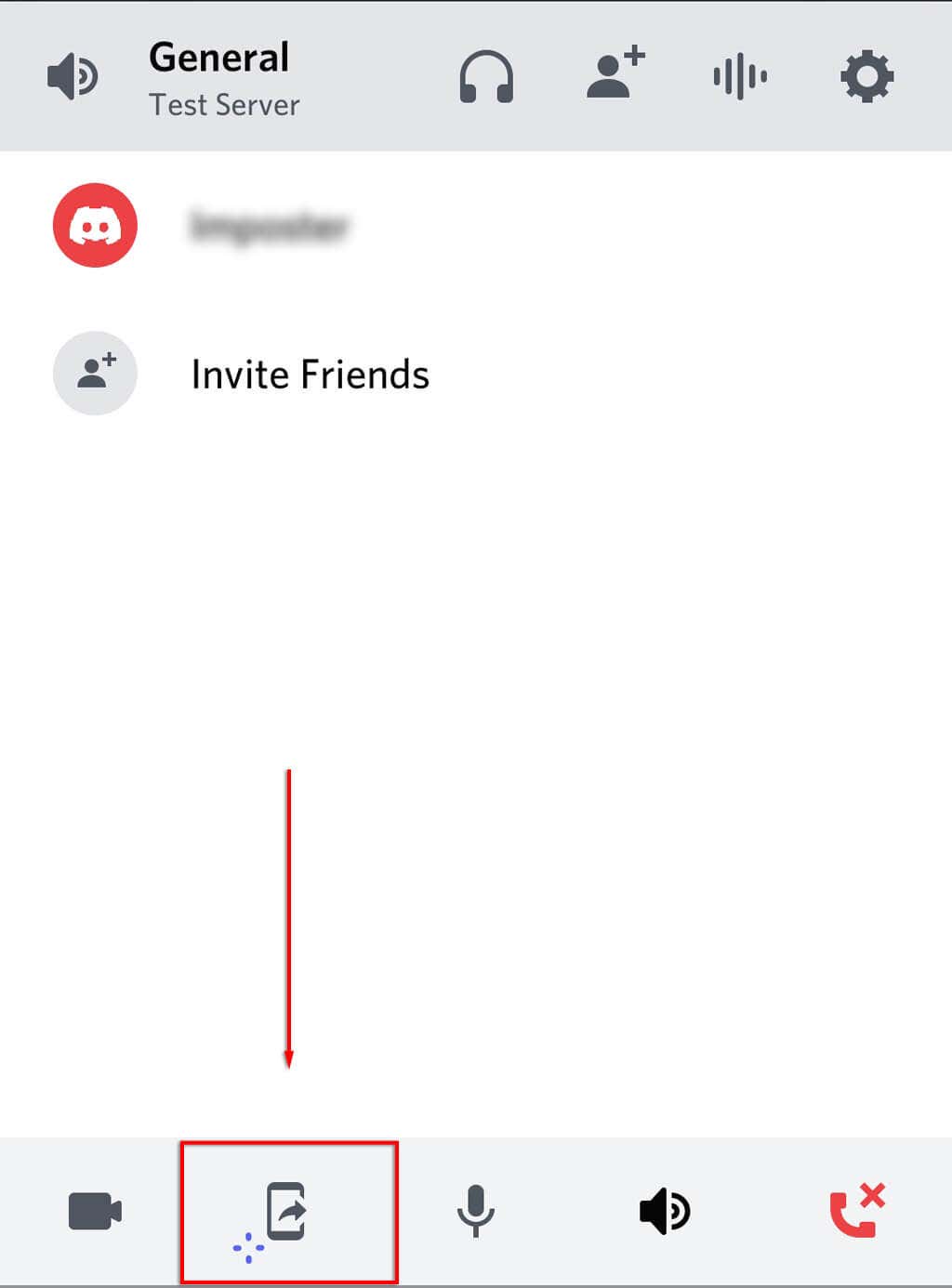
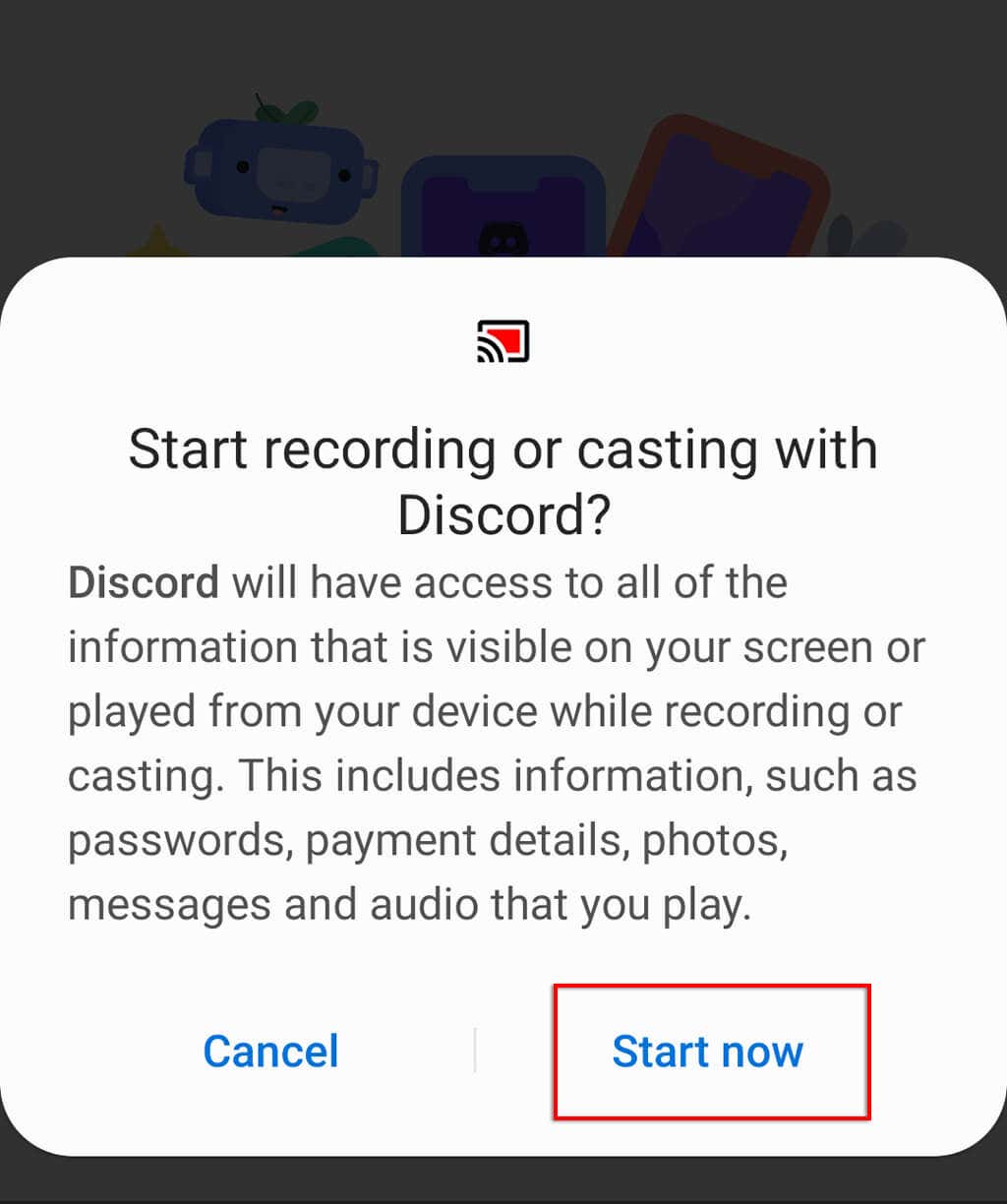
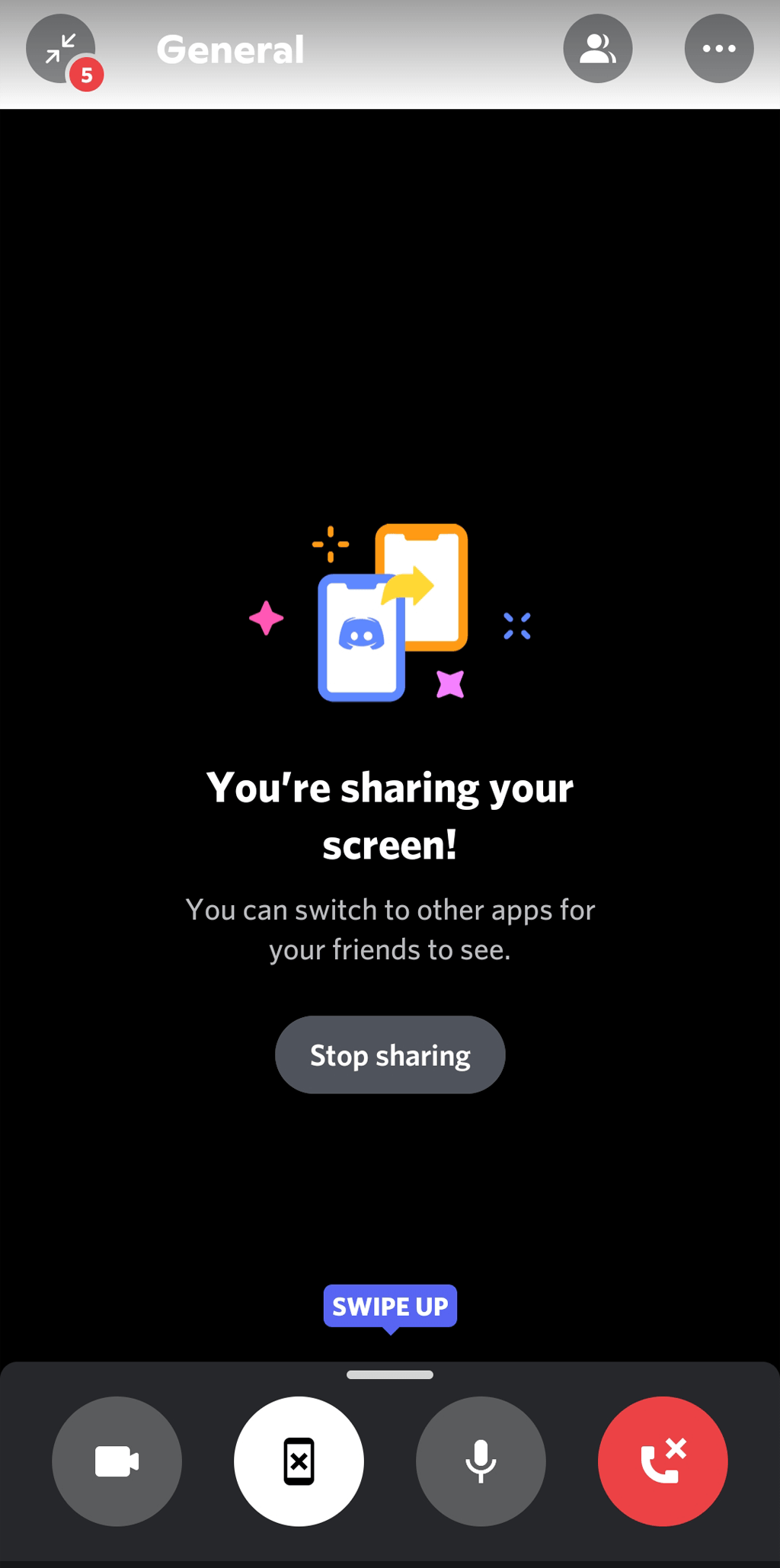
Cara Memperbaiki Kesalahan Layar Hitam
Banyak pengguna melaporkan mengalami masalah layar hitam saat mencoba berbagi layar mereka. Hal ini biasanya disebabkan oleh fakta bahwa konten dari layanan streaming seperti Netflix dan Disney Plus menyertakan Pembatasan Hak Digital (DRM) yang mencegah pembagian.
Sayangnya, hal ini mungkin sulit untuk diabaikan (terutama pada perangkat seluler), namun berikut beberapa perbaikan yang mungkin dapat membantu:
Periksa Pengaturan Izin
Discord memerlukan izin untuk membagikan layar Anda dengan pengguna lain. Di Windows, Anda dapat memberikan izin ini dengan menjalankan Discord sebagai administrator. Cukup klik kanan aplikasi Discord dan pilih Run as Administrator.
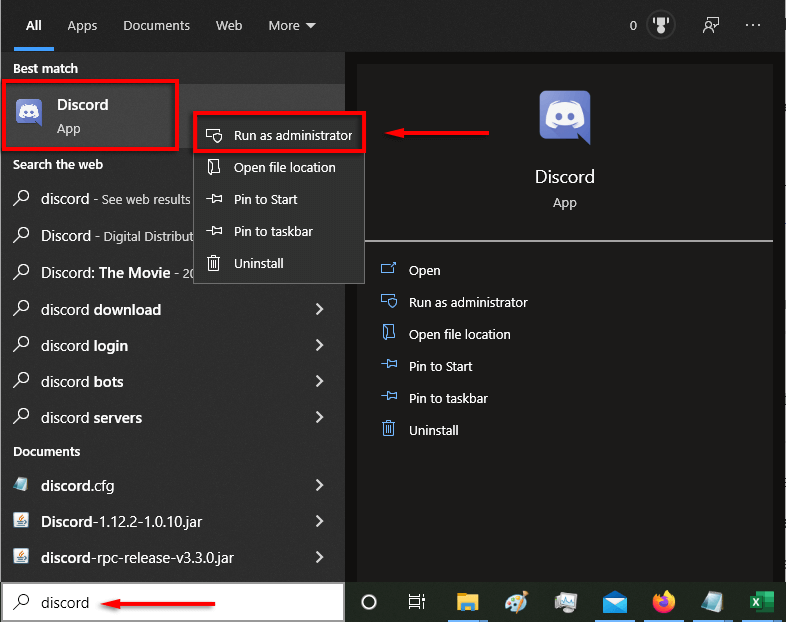
Di Mac, ini lebih rumit. Lihat panduan kami tentang cara ubah Preferensi Sistem untuk Discord agar memiliki izin untuk membaca dan merekam layar Anda.
Nonaktifkan Opsi Akselerasi Perangkat Keras
Salah satu penyebab utama kesalahan layar hitam adalah pengaturan akselerasi perangkat keras. Ini mencoba meningkatkan kelancaran operasi Discord, tetapi dapat menyebabkan masalah yang tidak diinginkan..
Untuk menonaktifkannya:
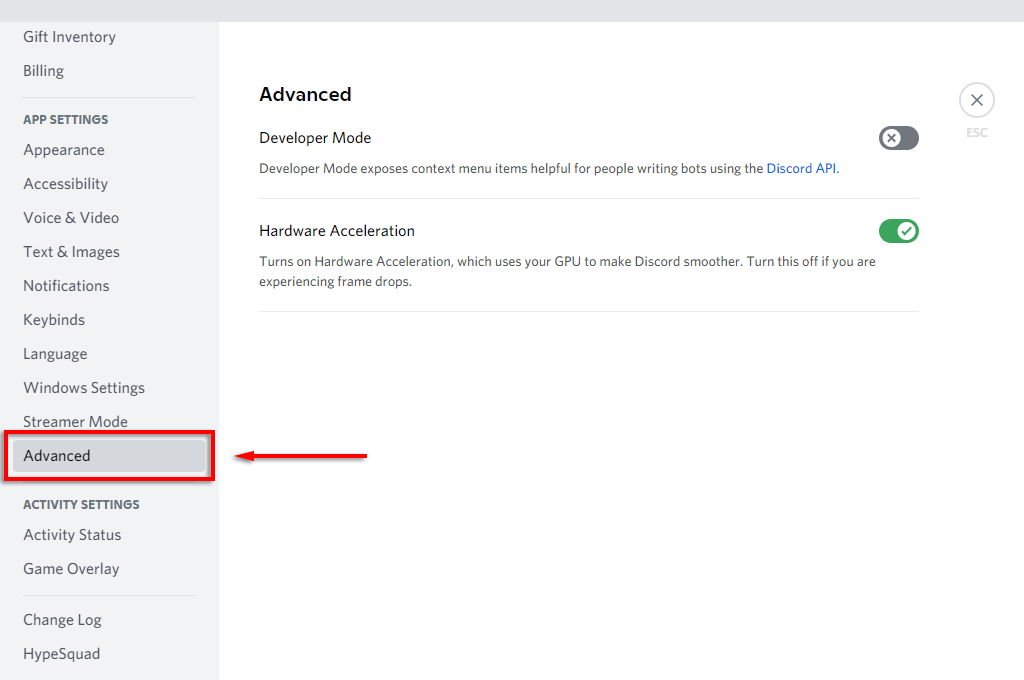
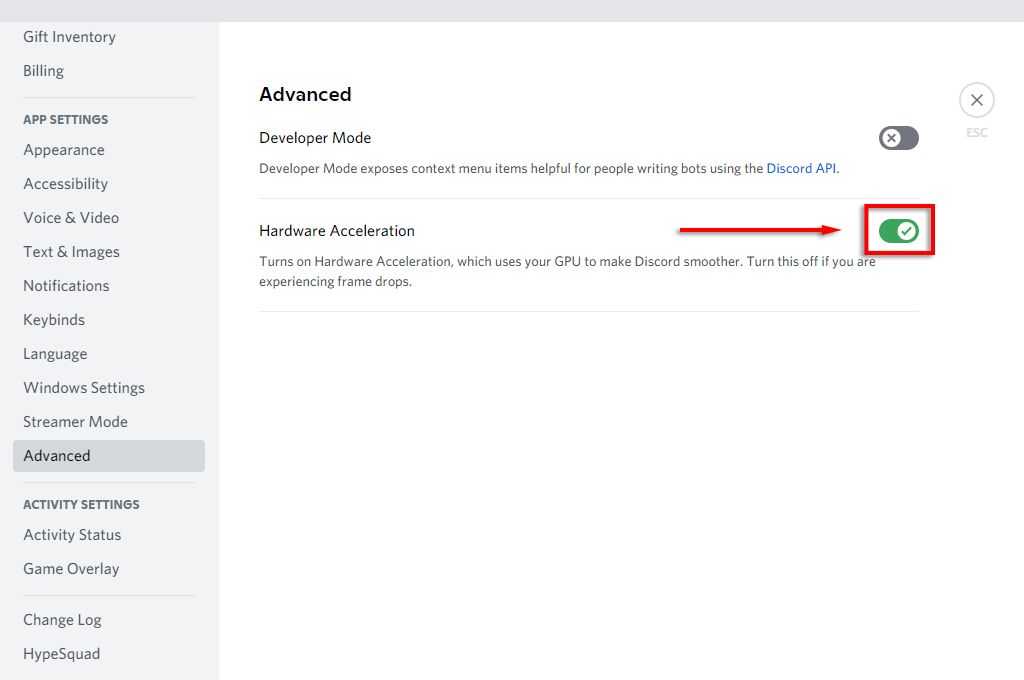
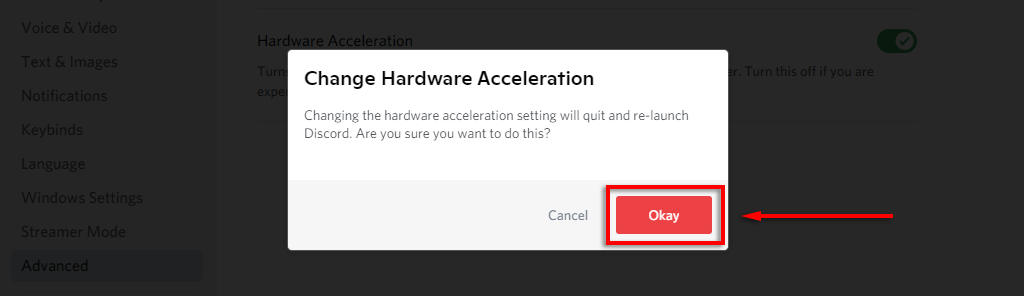
Jika masalah layar hitam terus berlanjut, Anda juga dapat menonaktifkan akselerasi perangkat keras di browser web Anda.
Untuk mematikannya di Google Chrome dan Microsoft Edge:
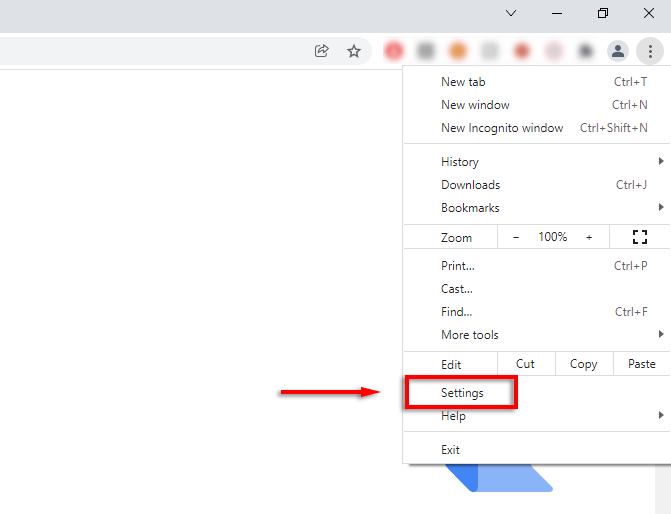
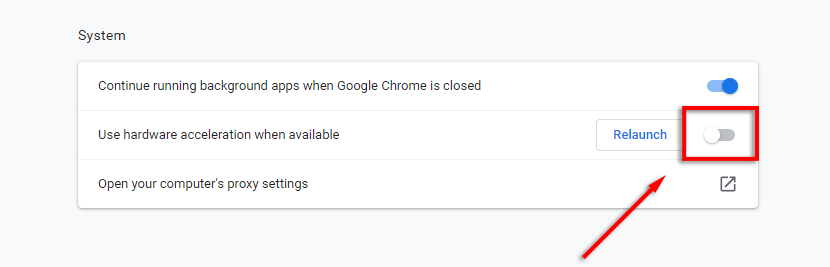
Untuk mematikannya di Firefox:
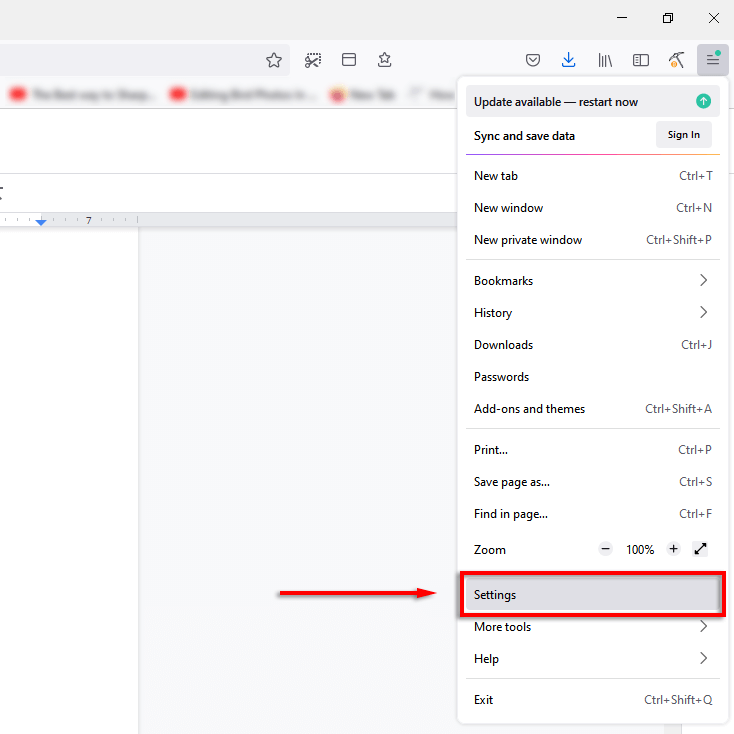
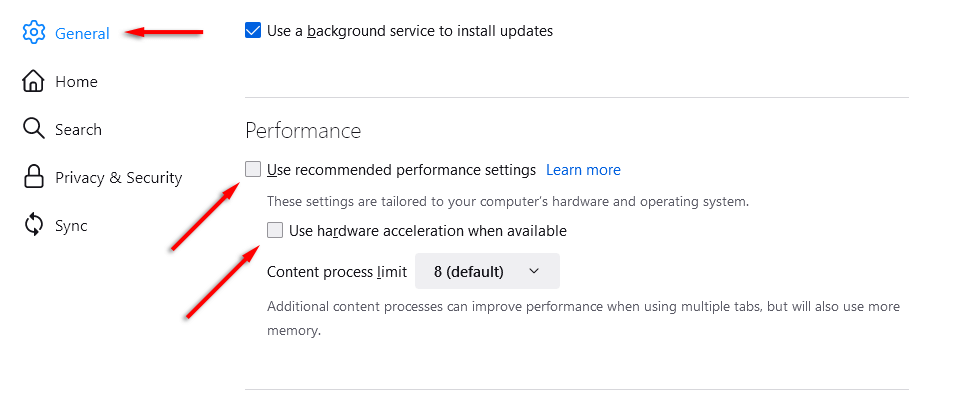
Saatnya Menonton Pesta Tontonan Disney Plus
Sangat mudah untuk berbagi konten Disney Plus dengan teman dan keluarga Anda. Bahkan, Anda juga dapat menggunakan metode ini untuk melakukan streaming konten layanan streaming lainnya, termasuk Hulu, Netflix, dan Amazon Prime Video.
Jika semuanya gagal, Disney Plus kini menyediakan fitur (di beberapa lokasi) yang dikenal sebagai “GrupWatch ”. Ini memungkinkan Anda mengadakan pesta nonton bareng dengan teman-teman tanpa menggunakan aplikasi seperti Discord atau Zoom.
.